# DEMO体验版安装配置
试用SuccBI,可以直接使用DEMO体验版,安装配置步骤如下
# 下载DEMO体验版压缩包
访问下载地址列表,选择版本(推荐当前版本),下载文件名为SuccBi-trial-x.x.x.zip的压缩包。
# 解压运行
将压缩包解压(macOS请使用系统自带的“归档实用工具”解压缩),请注意解压路径不宜太深,且路径中尽量不要带有中文和空格。Windows双击根目录下的startup.bat,macOS在终端命令行运行startup.sh,当命令行显示
org.apache.catalina.startup.Catalina.start Server startup in xxxx ms
就可以访问http://localhost:8080 (opens new window)进行初始化了
macOS启动错误:无法打开“mysqladmin”,因为无法验证开发者?
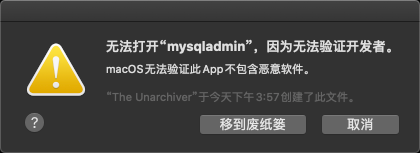
尝试:
- 按
ctrl+c退出启动脚本,点击对话框的取消按钮 - 删除解压缩的目录,重新使用系统自带的“归档实用工具”解压缩zip包
# 系统初始化
初始化界面如图
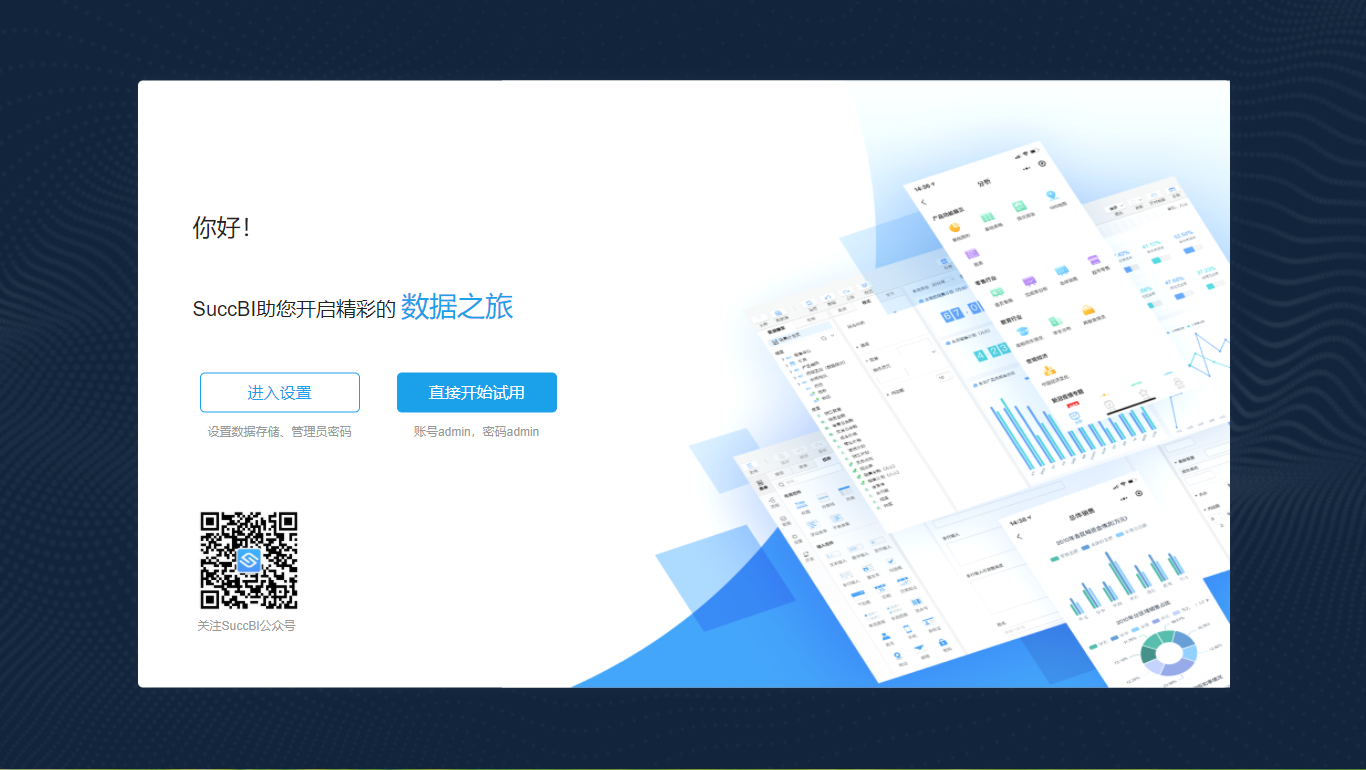
# 初始化设置
选择进入设置,设置数据存储、管理员密码
1. 数据存储设置,配置默认数据库
SuccBI把元数据(模型结构信息、仪表板、报表等文件信息)、日志、权限等数据存储在数据库中,这个数据库称为“默认数据库”。

- 自带数据库:使用压缩版自带Mysql8作为默认数据库
- 其他数据库:填写数据库连接信息,测试连接通过后,将其作为默认数据库
TIP
如果需要连接已有数据源,并使用已有的数据进行可视化分析,需要在初始化成功后添加数据源连接,参考文档连接数据。
2. 管理员设置
设置系统管理员admin的初始密码及系统邮件接收邮箱
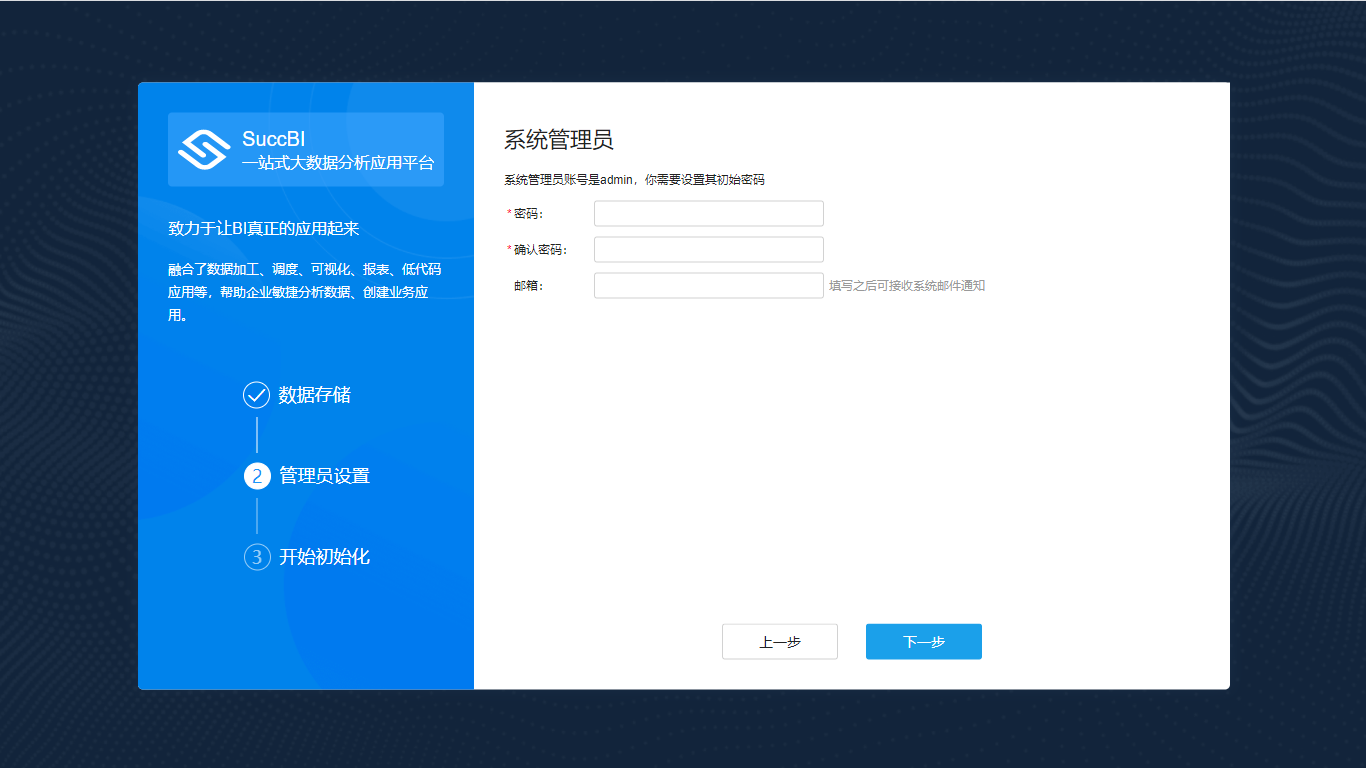
3. 开始初始化
确认设置内容后,点击开始初始化系统,初始化完成后就可以开始试用SuccBI了
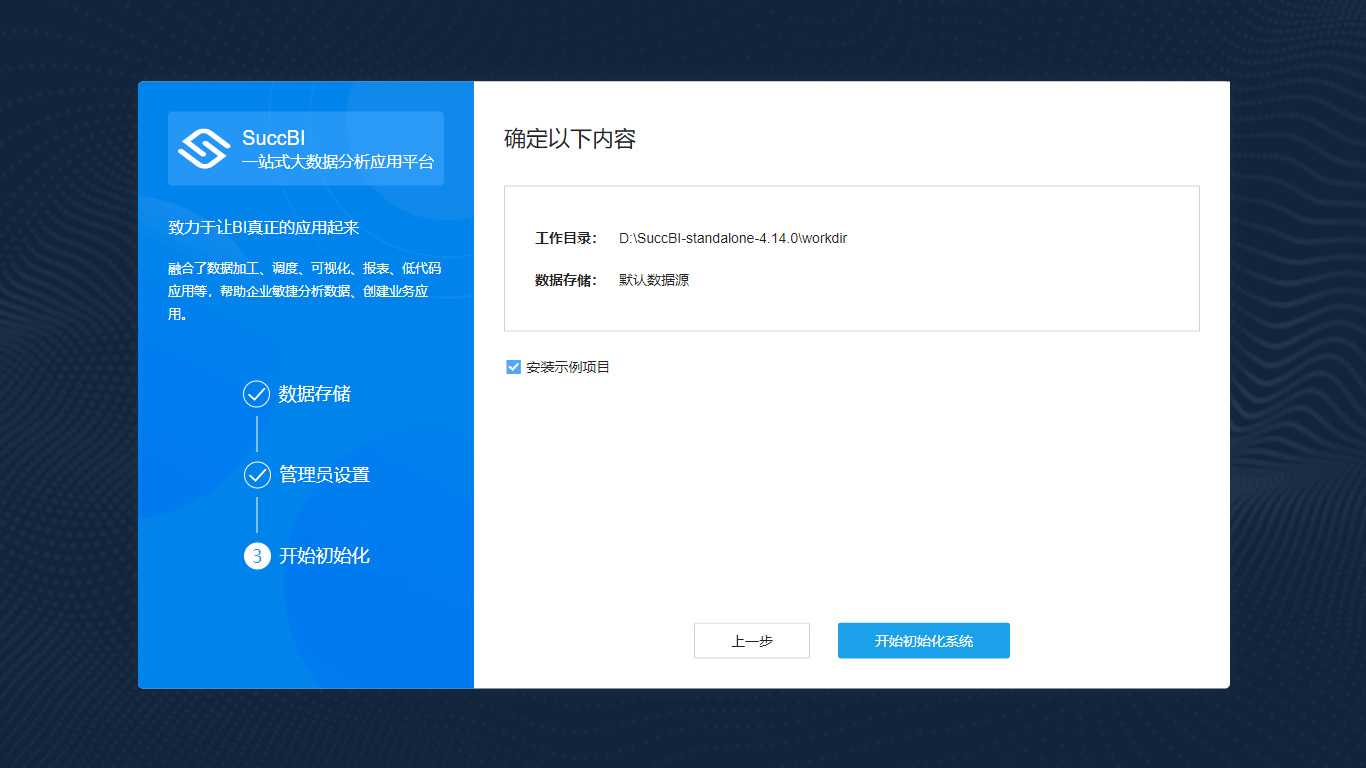
# 直接开始试用
选择直接开始试用,以DEMO体验版压缩包自带Mysql8作为默认数据库,以admin为账号密码直接开始试用。
# 更新版本
DEMO体验版也支持通过更换war更新版本,具体步骤如下
- 访问下载地址列表,下载新版本WAR
- Windows双击根目录下的
shutdown.bat,macOS在终端命令行运行shutdown.sh,关闭系统 - 备份后删除/server/tomcat/webapps/下的
ROOT.war和ROOT目录,将新版本war移动到该目录,并重命名为ROOT.war,同时清空tomcat的work目录 - Windows双击根目录下的
startup.bat,macOS在终端命令行运行startup.sh,启动系统
更多帮助见升级WAR包。
是否有帮助?
0条评论
评论